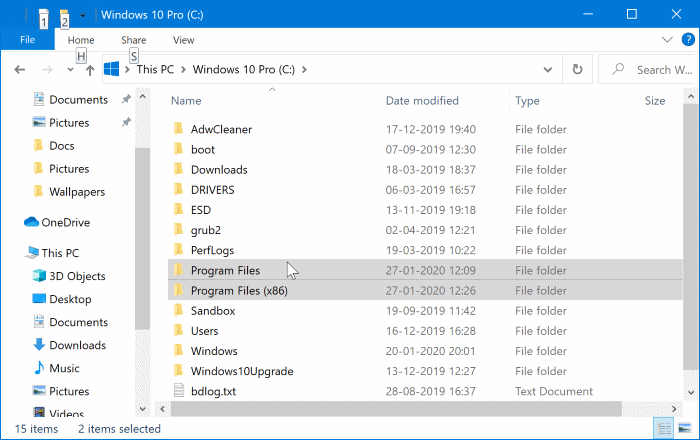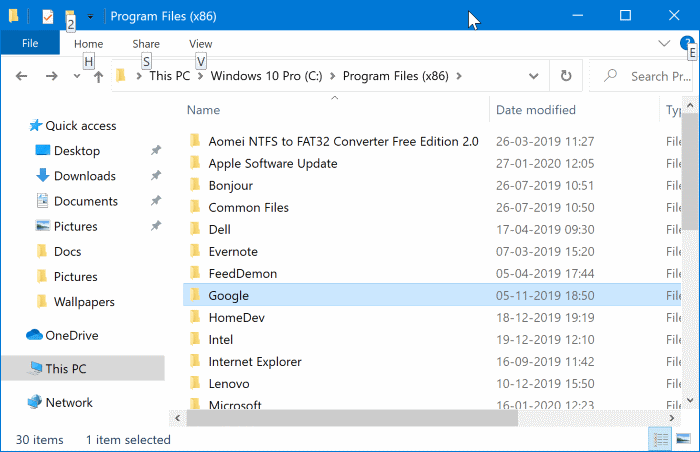在 Windows 64 中檢查安裝的軟件是 32 位還是 10 位
大多數 PC 用戶運行的是 64 位版本的 Windows 10。如果您還運行的是 64 位版本的 Windows 10,您可能需要確保所有安裝的軟件都是 64 位以獲得最佳性能。
在 Windows 64 10 位安裝上運行 64 位版本的軟件有很多優點。 64 位程序可以訪問比 32 位版本更多的內存,因為它支持超過 4 GB 的內存。 出於這個原因,64 位 Windows 上的 64 位應用程序可能會運行得更快一些。
如您所知,Windows 10 64 位安裝允許安裝和運行 32 位和 64 位 (x64) 架構程序。但是,您只能在 Windows 32 10 位 (x32) 安裝上安裝和運行 86 位程序。
在優化 Windows 10 安裝以獲得更好的性能時,您可能想知道安裝的軟件是 32 位還是 64 位類型。幸運的是,很容易判斷安裝的軟件是 32 位還是 64 位。
我可以將 32 位應用程序升級到 64 位嗎?
就像您無法將 32 位 Windows 安裝升級到 64 位一樣,您也無法將 32 位應用程序升級到 64 位,反之亦然。
您應該卸載 32 位應用程序,然後安裝 64 位應用程序(如果有)。
重要提示:僅當您運行 64 位 Windows 時才使用本指南。 10、由於32位Windows安裝不支持64位軟件安裝,所以32位Windows安裝上安裝的所有軟件都只有32位。
方法 1 of 2
通過任務管理器檢查程序是否為 32 位 64 位
如果您運行的是 build 19541 或更高版本的 Windows 10,則檢查軟件架構非常容易。 包括 “任務管理在 Windows 10 版本中 19541 或更高版本要求顯示程序的結構。 以下是如何在任務管理器中檢查 64 位或 32 位程序。
相片1: 打開 ”任務管理右鍵單擊任務欄上的空白處,然後單擊選項任務管理“。
相片2: 擴張 任務管理 如果您通過單擊選項獲得較小的版本 更多細節。
相片3: 右鍵點擊 柱頭 (如下圖所示),然後選擇“選項”選擇列然後選擇工程從菜單。
選項卡顯示細節“ 在一個 ”任務管理現在選項卡“a用於建築”,顯示所有正在運行的程序的結構。
相片4: 最後,運行您要檢查其結構的程序。 看看架構專欄,了解程序的架構。
方法 2 of 2
在 Windows 64 中檢查程序是 32 位還是 10 位的另一種方法
相片1: 打開 檔案總管 並轉到這台計算機。 雙擊安裝 Windows 10 的驅動器以查看 Program Files 和 Program Files (x86) 文件夾等。
請注意,程序文件 (x86) 僅在 10 位 Windows 32 安裝中創建。
相片2: 現在,檢查 Program Files 和 Program Files (x86) 文件夾以獲取您希望檢測其體系結構的應用程序的條目。如果應用程序或應用程序文件夾在 Program Files 中,則安裝的程序是 64 位版本。
同樣,如果在 Program Files (x86) 文件夾下找到該應用程序,則它是安裝在 32 位 Windows 10 安裝上的 64 位應用程序。如果有 64 位版本的應用程序可用,您可以與開發人員聯繫。如果可用,請卸載當前版本並安裝 64 位版本。
不用說,您不能在 64 位 Windows 10 安裝上安裝 32 位軟件。 因此,如果您運行的是 32 位版本的 Windows 10,則安裝在其上的所有程序都只是 32 位程序。